excel2007单元格加密处理的教程
发布时间:2016-12-06 14:59
相关话题
Excel中经常需要使用到加密功能对数据进行加密保护,加密功能具体该如何设置呢?下面是小编带来的关于excel2007单元格加密处理的教程,希望阅读过后对你有所启发!
excel2007单元格加密处理的教程:
加密处理步骤1:打开你需要加密的excel文档,点击“文件”,选择“另存为”,如下图一
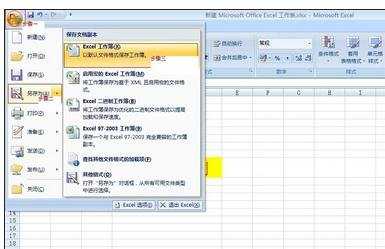
图一
加密处理步骤2:选择另存为“excel工作簿”;
加密处理步骤3:在“另存为”界面选择“工具(L)”,在工具菜单选择“常规选项(G)”,如下图二

图二
加密处理步骤4:“常规选项(G)”中输入密码,如下图三。其中打开权限密码和修改权限密码分别设置就可以了。

图三
加密处理步骤5:保存文件。
加密处理步骤6:打开刚刚保存的文件,出现,输入密码对话框,在对话框里输入对应密码就可以了。见下图四。
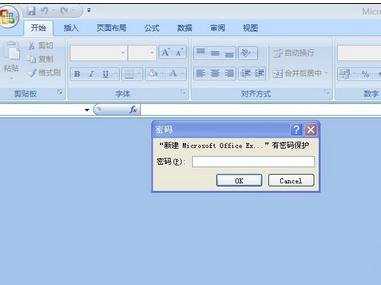
图四
看了excel2007单元格加密处理的教程还看了:
1.excel2007表格如何加密的教程
2.excel2007 取消加密的有效方法
3.Excel2007怎么给表格加密
4.excel2007表格解密的方法
5.Excel2007给表格设置成只读加密属性
6.怎么将Excel2007中的特殊单元格进行特殊操作
7.excel2007 隐藏错误单元格的教程

excel2007单元格加密处理的教程的评论条评论